1с конфигурация базы данных не соответствует сохраненной конфигурации
Распределенная информационная база (РИБ) используется для организации работы филиалов и подразделений, позволяя обмениваться информацией между ними. Технология обмена между базами достаточно надежна, но время от времени ломается и она.
Прочитав эту статью, вы:
- узнаете о причинах возникновения самой распространенной ошибки РИБ: Конфигурация узла распределенной ИБ не соответствует ожидаемой;
- Получите пошаговые инструкции решения проблемы.
Распределенная информационная база (РИБ)
Создание и настройка распределенной базы данных (РИБ) необходимы в случаях, когда нет возможности работать пользователям из разных мест с одной базой. Это возможно при работе с филиалами и подразделениями организации, которые территориально располагаются в разных местах, но должны обмениваться информацией с центральным офисом. Или если по принятым мерам безопасности в организациях ограничен доступ в интернет и удаленно подключиться к рабочей базе, например, через RDP нет возможности.
В этих случаях выполняют настройку распределенной информационной базы.
Базу центрального офиса, где собираются все данные, называют центральной, а базы филиалов — периферийными.
Рассмотрим создание РИБ на примере 1С:Бухгалтерия 3.0.
Настройка центральной базы
Настройка РИБ выполняется в разделе Администрирование — Настройки программы —Синхронизация данных — ссылка Настройка синхронизации данных — кнопка Новая синхронизация данных — ссылка Распределенная информационная база .
Перед началом настройки выставляется префикс основной базы, например, ЦБ. PDF
Настройка центральной базы РИБ выполняется по этапам:
Настройка выполняется в автоматическом режиме Мастером настройки синхронизации , от пользователя требуется следовать указаниям Мастера и нажимать кнопку Далее .

Результат выполненной настройки в центральной базе.

Настройка периферийной базы
После настройки центральной базы необходимо настроить периферийную базу. Для этого добавьте созданную периферийную базу в список задач 1С. PDF При открытии периферийной базы будет автоматически открыто окно настройки синхронизации.
Настройка периферийной базы РИБ выполняется по этапам:
- настройка параметров подключения; PDF
- настройка правил отправки и получения данных.
Настройка выполняется Мастером настройки автоматически. Для настройки Сценария синхронизации нажмите кнопку Добавить и все правила будут созданы по умолчанию. PDF
Следуя шагам Мастера, завершите настройку.
Результат настройки периферийной базы.

После завершения настройки в периферийной базе проверьте наличие перенесенных данных из центральной базы:
- настройки программы;
- справочники;
- документы;
Все данные должны присутствовать. Пример перенесенных поступлений. PDF
Обмен в РИБ
Для обмена периферийной базы с центральной нажмите кнопку Синхронизировать : раздел Администрирование — Настройки программы — Синхронизация данных — ссылка Настройки синхронизации данных .
Будет выполнен обмен с центральной базой.

По окончанию операции данные периферийной базы будут выгружены в центральную базу, а данные центральной базы загружены в периферийную с помощью РИБ.
Аналогичные правила для центральной базы.

После того, как вы создали РИБ, все изменения в конфигурацию информационной базы можно вносить только в главном узле центральной базы. При обновлении конфигурации центрального узла будут переданы в подчиненные узлы и автоматически применены там.
Причины возникновения ошибки
Если в момент обновления конфигурации база «падает» из-за отключения электропитания или медленно работает канал обмена, конфигурация главного узла успевает измениться. а периферийного — нет.
Причин, приводящих к подобной ошибке много, но наиболее частыми можно назвать:
- новое обновление центральной конфигурации до получения ответа о предыдущем обновлении периферийной конфигурации;
- динамическое обновление центральной конфигурации;
- отключение электропитания компьютера в момент обновления;
- и т.д.
Обновление конфигурации центральной базы
В том случае, если периферийная база изменения получила, но еще не применила, а в центральной базе в этот промежуток вносятся изменения еще раз и снова инициируют обмен, то возникает конфликт.
Центральная база ожидает увидеть в периферийном узле предыдущие изменения и попытается обновить ее на новые, а по факту конфигурация периферийной базы еще не обновлена.
Динамическое обновление
- Конфигурация узла распределенной ИБ не соответствует ожидаемой.

Это предотвращает в большинстве случаев появление ошибки рассогласования конфигураций центральной и периферийных баз.
Но если по каким-то причинам ошибка все-таки имеет место — проблему нужно решать.
Перед исправлением ошибки обязательно сделайте копии центральной и периферийных баз данных. Иначе вернуться к исходному варианту после неудачной попытки исправления вы не сможете.
Отключение Главного узла периферийной базы
Данная методика неоднократно помогала нам решить проблему у клиентов при получении ошибки РИБ:
- Конфигурация узла распределенной ИБ не соответствует ожидаемой.
Необходимо привести конфигурацию периферийной базы к ожидаемой, т.е. привести ее в соответствие с конфигурацией центрального узла. Казалось бы, чего проще! Выгрузить в файл конфигурации из центральной базы и загрузить его в периферийную. Но если мы откроем периферийную базу в Конфигураторе и попытаемся выгруженную конфигурацию центральной базы загрузить в периферийную, то увидим, что это не так просто сделать. Изменения заблокированы средствами управления РИБ.

При попытке обновить конфигурацию вручную команда Обновить конфигурацию недоступна.

Что делать? Рекомендуемая последовательность действий:
- выгрузка конфигурации центральной базы (ЦБ) в файл;
- открепление Главного узла в периферийной базе (ПБ);
- обновление конфигурации в периферийной базе (ПБ);
- закрепление Главного узла в периферийной базе (ПБ).
Выгрузка конфигурации ЦБ в файл
Откройте Конфигуратор ЦБ и выгрузите конфигурацию в файл по кнопке Конфигурация — Сохранить конфигурацию в файл .
Этим файлом мы обновим конфигурацию ПБ после открепления в ней Главного узла обмена.
Открепление Главного узла в ПБ
Чтобы обновить конфигурацию ПБ вручную потребуется снять блокировку обмена. Сделать это можно только открепив Главный узел обмена. К сожалению, ни встроенной обработкой изменения реквизитов, ни работой напрямую с константой Главной узел в пользовательском режиме этого сделать нельзя. Только через внешнюю обработку.
Код этой обработки невероятно прост, всего несколько строчек, и вы можете:
- самостоятельно сделать такую обработку по указанному коду; PDF
- скачать готовый вариант от БухЭксперт8.
Запустите обработку через Главное меню — Файл — Открыть .
Запуск выполняется пользователем с Полными правами или возможностью работать с внешними отчетами и обработками.

Будет открыта форма, указывающая на Главный узел ЦБ, в нашем случае БУХЭКСПЕРТ. Для отключения его нажмите на кнопку Отключить Главный узел .


При отключении Главного узла Конфигуратор ПБ должен быть закрыт.
Обновление конфигурации в ПБ
Откройте конфигуратор ПБ и убедитесь, что блокировка на обновление снята и команда обновить конфигурацию доступна: меню Конфигурация — Поддержка — Обновить конфигурацию . Тем не менее обновить конфигурацию ПБ выгруженным файлом конфигурации ЦБ на актуальных конфигурациях 1С не получится, для этого снимем с поддержки конфигурацию ПБ, а потом вернем ее при загрузке файла конфигурации ЦБ: меню Конфигурация — Поддержка — Настройки поддержки — кнопка Снять с поддержки .

Загрузите файл конфигурации ЦБ: меню Конфигурация — Загрузить конфигурацию из файла .
Примите обновление конфигурации по кнопке F7.
Главный результат операции в сопоставлении редакций ЦБ и ПФ. Они должны быть одинаковыми. Проверить после обновления редакцию ПБ можно по меню Справка — О программе .

Подключение Главного узла в ПБ
Откройте ПБ в пользовательском режиме. На актуальных релизах 1С программа автоматически видит отключенный Главный узел и предлагает его восстановить. Нажимаете кнопку Восстановить .

Программа выполнит автоматическое обновление базы данных.

Если программа 1С не предлагает автоматически восстановить подключение к Главному узлу или по каким-то причинам она проходит с ошибками, запустите внешнюю обработку Главный узел : кнопка Главное меню — Файл — Открыть . Запуск выполняется пользователем с Полными правами или возможностью работать с внешними отчетами и обработками.

В открывшейся форме в поле Главный узел базы укажите тип данных Полный.

Выберите из списка узлов главный, в нашем случае БУХЭКСПЕРТ, и нажмите кнопку Подключить Главный узел .

При подключении Главного узла Конфигуратор ПБ должен быть закрыт.
Выполните обмен сначала в ПБ, а после него в ЦБ. Все изменения должны загрузиться.
Корректировка файлов обмена РИБ
Если указанные выше действия не помогли и обмен проходит с ошибками — переходим к корректировке файлов обмена РИБ. При этом все действия по сопоставлению конфигураций ЦБ и ПБ, что рассмотрены выше, должны быть выполнены.
- выгрузка файла обмена из периферийной базы;
- выгрузка файла обмена из центральной базы;
- корректировка файла обмена из ЦБ;
- загрузка скорректированного файла;
- перезапись файла обмена из ПБ;
- проверка исправлений.
Выгрузка файла обмена из периферийной базы
Оставьте рабочим только выполняемое действие настройки Отправка данных , используя кнопку Настроить — Сценарии синхронизации — кнопка Включить/Отключить .


Выполните обмен с центральной базой по кнопке Выполнить сценарий .
Выгрузка файла обмена из центральной базы
Оставьте рабочим только выполняемое действие настройки Отправка данных , используя кнопку Настроить — Сценарии синхронизации — кнопка Включить/Отключить .


Выполните отправку данных из центральной базы по кнопке Выполнить сценарий .
Корректировка файла обмена из ЦБ
В файле обмена из ЦБ замените блок, содержащий информацию об изменениях конфигурации на блок из файла ПБ.
Файлы обмена находятся в папке, которую указали при настройке обмена синхронизации распределенных баз. Всего там находятся два файла:
- Файл выгрузки из периферийной базы: Message_ФЛ_ЦБ.
- Файл выгрузки из центральной базы: Message_ЦБ_ФЛ.

Откройте файл обмена Message_ЦБ_ФЛ, редактором позволяющим редактировать xml-файлы, например, Блокнот.

В файле Message_ЦБ_ФЛ блок <v8de:Config …. </v8de:Config нужно заменить на аналогичный блок файла Message_ФЛ_ЦБ.
Блок файла Message_ЦБ_ФЛ.
Блок файла Message_ФЛ_ЦБ.

Перечисленные действия необходимо выполнять очень внимательно. Неправильное копирование может повлечь неработоспособность РИБ. Поэтому создание резервных копий перед этим шагом обязательно.
После замены информации сохраните изменения в файле Message_ЦБ_ФЛ.

Загрузка скорректированного файла

Конфигуратор при получении данных должен быть закрыт.
После этого делаем Отправку данных и переходим в центральную базу.
Проверка обмена в центральной базой
Выполняем Получение данных в центральной базе. Если все хорошо, в отчете отразится информация о том, что данные приняты и отправлены.

Выполняем несколько последовательных обменов для проверки. Если все хорошо, в периферийной базе «красная точка» по получению данных из отчета исчезнет.

Да, все отлично. Обмен восстановлен, ошибка исправлена.
Работа с ошибками РИБ относится к разряду профессиональных и Бухэксперт8 рекомендует передавать их для исправления специалистам 1С. При работе с ошибками обязательно копируйте базы данных.
Помогла статья?
Получите еще секретный бонус и полный доступ к справочной системе БухЭксперт8 на 14 дней бесплатно
Похожие публикации
Карточка публикации
(2 оценок, среднее: 5,00 из 5)

Механизм распределенных информационных баз 1С в свое время был очень популярен в компаниях, где были филиалы, но не было связи через Интернет. Сейчас Интернет есть почти везде, и большинство удаленных отделов через него подключаются и работают с основной базой. Тем не менее, механизм РИБ до сих пор используется, пользователи работают, и иногда возникают ошибки. Одна из самых распространенных среди них – «Конфигурация не соответствует ожидаемой».
Причины возникновения ошибки
Чаще всего подобные ошибки возникают в процессе загрузки данных из основной в дочернюю базу. Как правило, это говорит о том, что существуют проблемы в настройке дочерней БД. С большой вероятностью, ошибки не избежать повторением операции, она никуда не денется и будет преследовать вас при каждом обмене. Поэтому многие специалисты рекомендуют после подобных ошибок заново создавать периферийную ИБ.
Кроме вышеперечисленных вариантов на практике также замечены проблемы после динамических обновлений баз. Однако прямых доказательств и объяснений этому явлению на сегодняшний момент нет. Ошибка «Конфигурация распределенного узла не соответствует ожидаемой» в подавляющем большинстве случаев исправляется достаточно легко. Вам не нужно иметь специальных знаний – достаточно базовых знаний администрирования систем 1С.
Если вы первый раз столкнулись с подобной ошибкой, последовательно выполните следующие шаги и, скорее всего, проблема уйдет:
- Почистите кэш и проверьте работоспособность обмена еще раз. Если ошибка не ушла – приступайте к следующим шагам;
- Завершите все сеансы работы с подчиненной базой и сделайте ее копию;
- Выгрузите конфигурацию в файл с расширением .cf с основной ИБ;
- Далее необходимо отключить основной узел – для этого воспользуйтесь многочисленными обработками из Интернета. Они распространяются под именем, подобном «ОтключитьУзелРИБ.epf»;
После вышеописанных действий попробуйте снова запустить обмен между двумя базами. Вероятность успеха очень высока, а проблема может возникать только в критичных ситуациях. Что же можно предпринять в случаях форс-мажора? Весьма действенным оказался вариант с подменой хэша файлов обмена. Для этого необходимо:
- Совершить вышеописанный алгоритм;
- Выгрузить файл обмена из основной базы и дочерней, но не загружать их;
После всех операций проделайте несколько обменов для тестирования. Если не возникнет проблем, значит, все сделано правильно, и ошибка несоответствия узлов РИБ исправлена.

- Первое – при выполнении обновления. Обновление не прошло до конца по каким-либо причинам: вышли из программы, не приняв их, или же просто произошел сбой при выполнении, и процесс не был завершен (если программа наша открывается при этом – это уже хорошо).
- Второй вариант – кто-то случайно (или в процессе разработки) внес правки, и соответственно они также остались незавершенными, не принятыми программой. Проанализировав ситуацию, необходимо сделать вывод, нужно ли просто принять сделанные правки или придется возвращать базу в исходное состояние.
В обоих случаях просто не выполнена реструктуризация, поэтому ее нужно обновить и, если нужно, привести в соответствие с основной конфигурацией.
Рассмотрим, как решить эти вопросы, не забывая, что перед любыми действиями с информационной базой, рекомендуется сделать ее резервную копию.
Для решения проблемы заходим в базу через Конфигуратор.
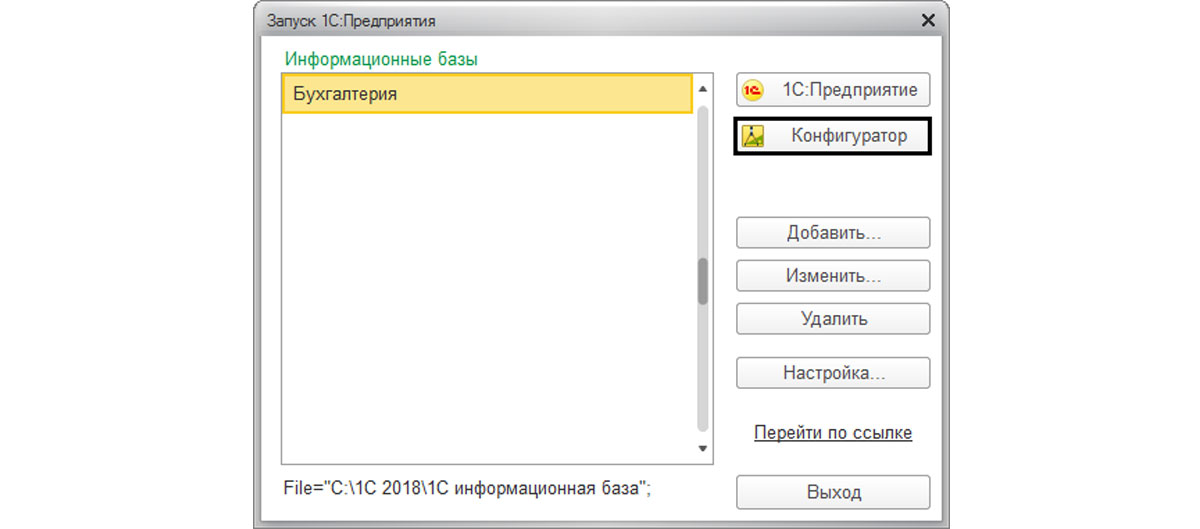
Когда действительно имело место обновление, не завершившее процесс, или разработчиками все-таки вносились нужные, но не завершившиеся изменения, нам надо дать команду программе – завершить процессы. Обратите внимание на заголовок окна конфигурации. Там стоит восклицательный знак . Это говорит о том, что наша конфигурация изменена и отличается от конфигурации БД. Завершаем нашу операцию через одноименный пункт меню.
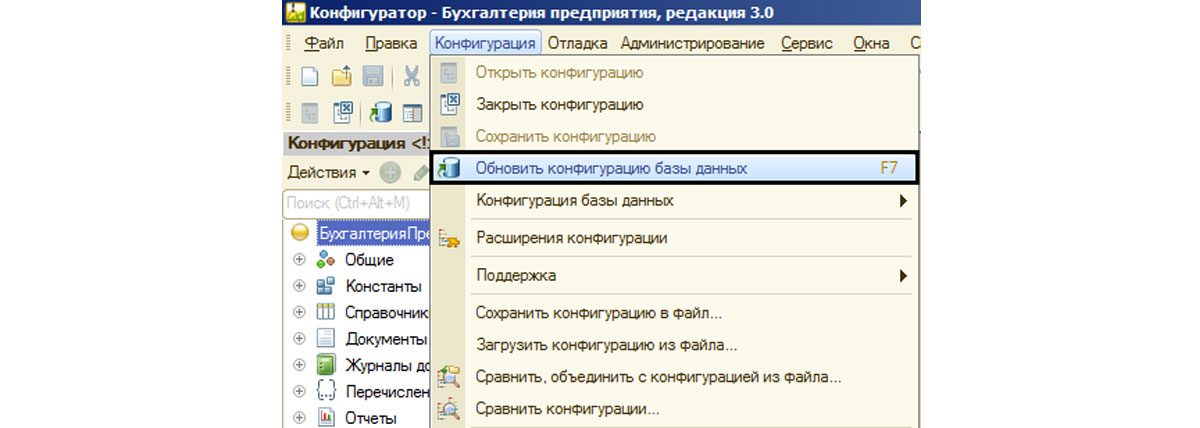
Или для выполнения этого же действия можно использовать кнопку на панели инструментов в виде синего цилиндра со стрелочкой.
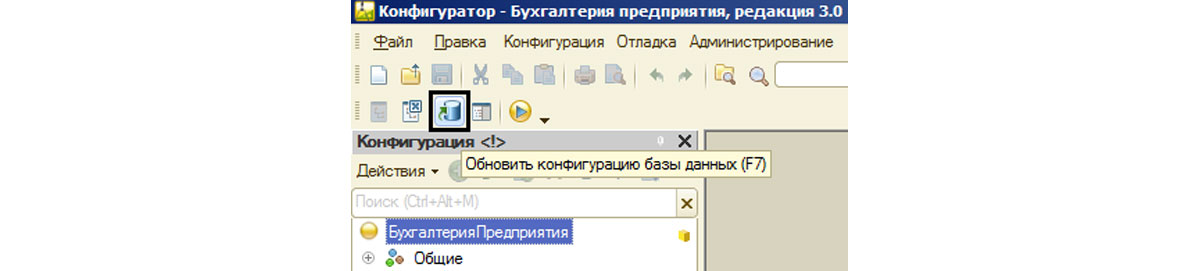
Обратите внимание на горячие клавиши в подсказке. С клавиатуры это действие может быть выполнено нажатием функциональной клавиши F7.
Восстановление исходного состояния информационной базы
Программа предупредит, о потере изменений, сделанных в программе, но мы соглашаемся на продолжение выполнения действия.

После окончания процесса метаданные нашей конфигурации будут соответствовать основной.

Ранее такая ошибка могла возникнуть при смене платформы 1С: Предприятие с 8.2 на 8.3. Кроме этого, ошибка может появиться вследствие некорректной установки программы 1С или при переустановке операционной системы и других подобных ситуаций. В этих случаях файл, отвечающий за запуск платформы 1CEStart.cfg, начинает работать некорректно.
В файле хранятся настройки, отвечающие за запуск определенной платформы. Обычно он располагается в папке с временными файлами 1С: C:\Users\<ИмяПользователя>\AppData\Roaming\1C\1CEStart.

Очень легко найти этот файл на компьютере, введя в Проводнике строчку %appdata%.

Система автоматически найдет местоположение этой папки, после чего нужно последовательно открыть папки: Roaming\1C\1CEStart.
В папке 1CEStart находится нужный файл 1CEStart.cfg.

С помощью файла 1CEStart.cfg определяется последняя установленная Платформа. Ярлык установленной платформы 1С:Предприятие автоматически определяет нужную платформу для запуска на основании данных файла 1CEStart.cfg.

Может быть ситуация, когда пользователь сам вынес ярлык на рабочий стол с указанием конкретной платформы запуска. В этом случае она определяется не автоматически, а ярлык указывает на определенный запускающий файл. В данном примере на запускающий файл Платформы 8.3.10.2667.

Вернемся к нашему файлу с настройками 1CEStart. Если его откроем (с помощью программы Блокнот), то увидим в нем путь к каталогу шаблонов и дополнительные параметры запуска.

Файл изменится автоматически при изменении настроек запуска для конкретного пользователя, а для всех пользователей он изменяется при установке платформы 1С. Таким образом, при некорректной установке или каких-то других изменениях программы 1С происходит попытка запустить 1С, но файл настроек не находит ее.
Решение проблемы

Если указана версия 8.3, то программа 1С автоматически выберет нужную платформу из установленных на компьютере.

Проверим, какие платформы установлены на компьютере пользователя. Для этого переходим в раздел Панель управления (в кнопке меню Пуск) и выбираем пункт Программы и компоненты.

Бывают случаи, когда при переносе данных на другой компьютер, просто копируются папки с программой 1С, без установки программы и в таком случае программы в списке установленных нет. Также она будет отсутствовать и в кнопке Пуск. Это некорректный способ переноса программы 1С, в результате которого могут возникнуть проблемы с запуском.
Если откроем папку на диске С:\Program Files (х86)\1cv8, то увидим папки с установленными ранее Платформами.

Может быть такая ситуация, что папка есть, а в списке установленных компонент данная версия Платформы не отображается. В данном случае выход один — просто установить заново нужную Платформу. Как это сделать мы писали в статье Обновление платформы 1С.
При обновлении (установке) новой Платформы на компьютере пользователя, на других компьютерах пользователей при работе по сети должна быть установлена такая же версия платформы, иначе пользователи со старой версией Платформы могут не войти в базу.
Помогла статья?
Получите еще секретный бонус и полный доступ к справочной системе БухЭксперт8 на 14 дней бесплатно
Похожие публикации
-
Бывают ситуации, когда при запуске программы 1С пользователь сталкивается с..1С Предприятие 8.3. Учебная версия предназначена для обучения работе в.Справка 2-НДФЛ может составляться как для сотрудника, так и для.
Карточка публикации
(2 оценок, среднее: 1,00 из 5)
Данную публикацию можно обсудить в комментариях ниже.Обратите внимание! В комментариях наши кураторы не отвечают на вопросы по программам 1С и законодательству.
Задать вопрос нашим специалистам можно по ссылке >>
Добавить комментарий Отменить ответ
Для отправки комментария вам необходимо авторизоваться.
Вы можете задать еще вопросов
Доступ к форме "Задать вопрос" возможен только при оформлении полной подписки на БухЭксперт8
Вы можете оформить заявку от имени Юр. или Физ. лица Оформить заявкуНажимая кнопку "Задать вопрос", я соглашаюсь с
регламентом БухЭксперт8.ру >>
Читайте также:


